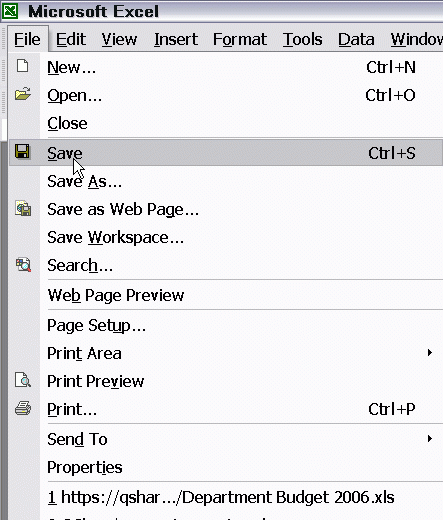-
Cómo agregar figuras en Microsoft Excel
-
Se puede poner fuera de su calculadora, hay una manera más fácil para sumar una serie de figuras a la vez. Esto es especialmente útil para las pequeñas empresas o durante la temporada de impuestos. Con unos sencillos pasos, puede crear una e incluso guardar figuras en una hoja de cálculo de Microsoft Excel. Puede añadir figuras en Microsoft Excel, incluso si usted no tiene experiencia previa en el uso de hojas de cálculo.
Instrucciones
1 Abre Microsoft Excel para crear un nuevo archivo en el que se entra en las figuras.
Haga clic en Archivo -> Guardar en el menú superior y dar a su documento de Excel que contendrá las cifras de un nombre. Este menú se encuentra todo el camino en la esquina superior izquierda de la pantalla.
3
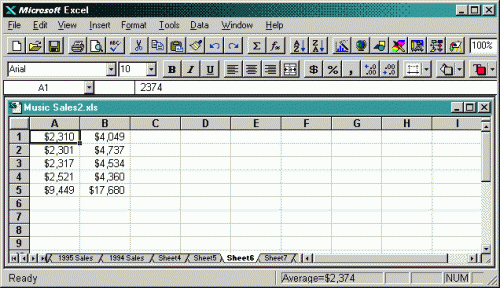
Introduzca las cifras en las celdas de Microsoft Excel en un formato de columna. Use su flecha hacia abajo o la tecla Enter para pasar a la siguiente celda. Usted sabrá lo que las células que va a ingresar cifras ya que tiene un cuadro negro que lo rodea.4 Resaltar toda la columna a la vez haciendo clic y arrastrando el ratón. No renunciar a ella.
5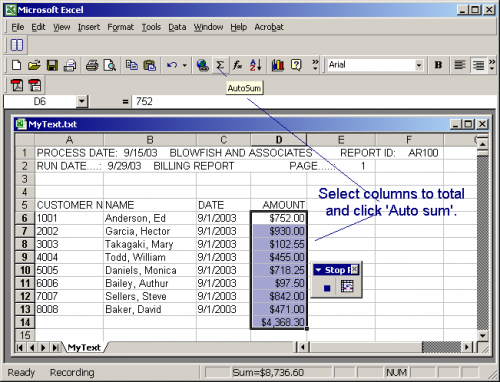
Haga clic en el botón "Autosuma" en la parte superior de la hoja de cálculo Excel. Una foto de ejemplo de "Autosuma" se muestra en este artículo. Usted va a querer el total a aparecer justo debajo de todas las figuras. Haga clic en "negrita" en el menú superior de Excel mientras que todavía en la cifra total para hacer que se destaque más.
6 Resalte la columna una vez más y haga clic en el signo "dólar" en el menú superior para hacer que sus figuras aparecen como dólares.
7 Haga clic en el botón "Guardar" una vez más para guardar el archivo. Recuerde que el nombre del archivo para que pueda recuperar sus figuras más adelante.Consejos y advertencias
- Si se pierde o introduce de forma incorrecta, haga clic en el icono de "deshacer" en el menú barra de herramientas superior.